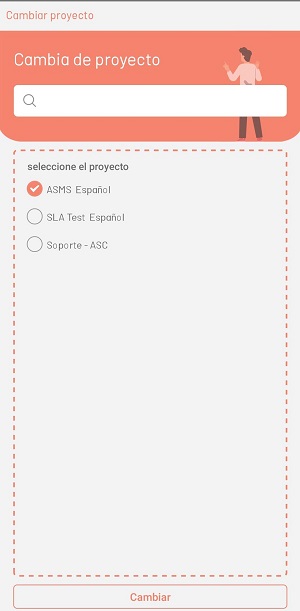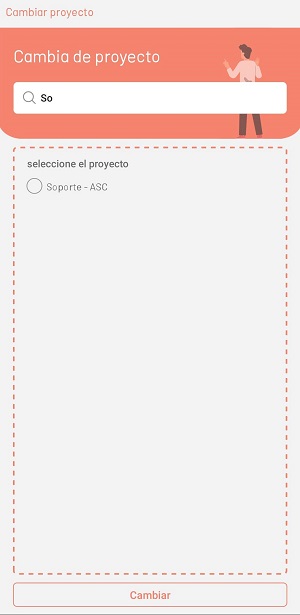Ao fazer login, o usuário é direcionado para Meu Portal, que é a primeira opção disponível na barra de tarefas.
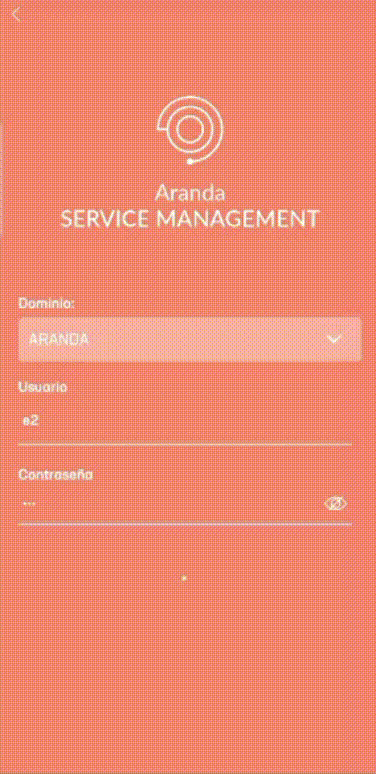
Esta opção resume os casos atribuídos ao especialista e dá acesso ao localizador de aplicativos.
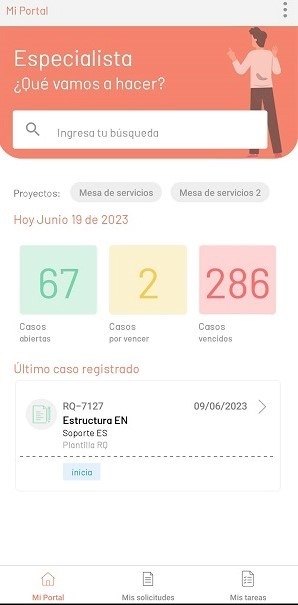
⚐ Nota: As informações são filtradas mostrando inicialmente os 10 primeiros casos associados ao especialista. Ao chegar ao final da lista, o usuário deve realizar um Deslize para cima para carregar mais casos. Estes são carregados progressivamente em ordem decrescente, permitindo que todos os casos sob a responsabilidade do especialista sejam visualizados.
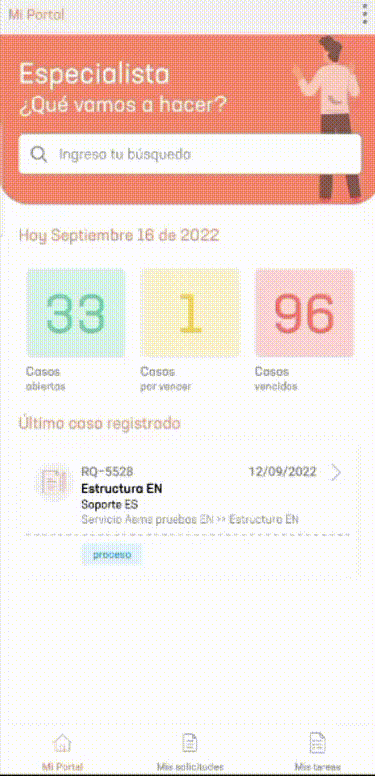
Esta seção é dividida nas seções a seguir.
| Opções | Descrição |
|---|---|
| 1. Menu flutuante | Exibe um menu de opções: Sair: o usuário faz logoff. |
| 2. Digite sua pesquisa | Permite inserir uma consulta ou pesquisa. |
| 3. Seção de resumo | Cartões de informações com caixas abertas, expiradas e expiradas. |
| 4. Filtro de solicitação | Permite a navegação por filtro de solicitações abertas, expiradas e expiradas. |
| 5. Seção do último caso | Exibe o último caso atribuído ao usuário. |
| 6. Barra de tarefas | Permite a navegação entre o portal, solicitações e tarefas. |
| 7. Filtro de Projeto | Permite a navegação entre o portal dos pedidos e as tarefas dos projetos associados ao especialista. |
Outras visões
Visualização de pesquisa
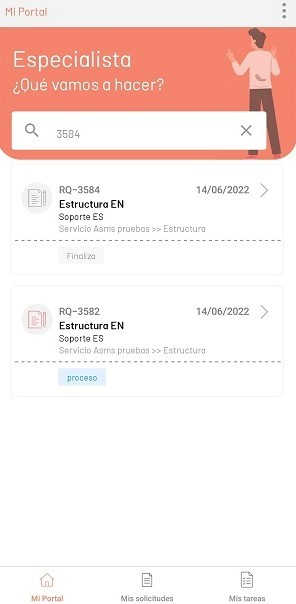
Marca d’água
Em caso de não obtenção de resultados, é exibida uma marca d’água informando ao usuário que não há correspondências para a consulta realizada.

Abrir menu
Nesta visualização, o menu de opções e o filtro para alterar projetos são exibidos.
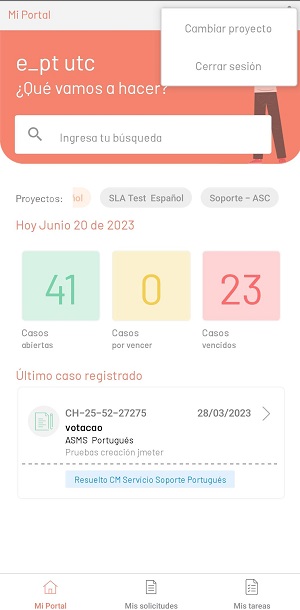
⚐ Nota: No menu de opções, você pode filtrar por projetos na seguinte visualização, além de pesquisar a lista de projetos: